Correction : le solde Google Play continue dêtre refusé

Si le solde Google Play continue d
Pour rendre le contenu plus accessible à tous, TikTok a introduit les sous-titres automatiques sur la plateforme. Cela vous permet d'ajouter des légendes aux vidéos où l'audio est tout aussi important que le visuel, et peut-être que le son n'est pas aussi clair que vous le souhaiteriez.
Une fois que vous l'avez activé et utilisé les sous-titres automatiques, vous pouvez modifier le texte avant de publier votre vidéo. Cela vous permet de vous assurer que tout est parfait.
Activer les sous-titres automatiques sur TikTok
Lorsque vous avez une vidéo à laquelle vous souhaitez ajouter des sous-titres, le processus est simple ; suivez simplement ces étapes.
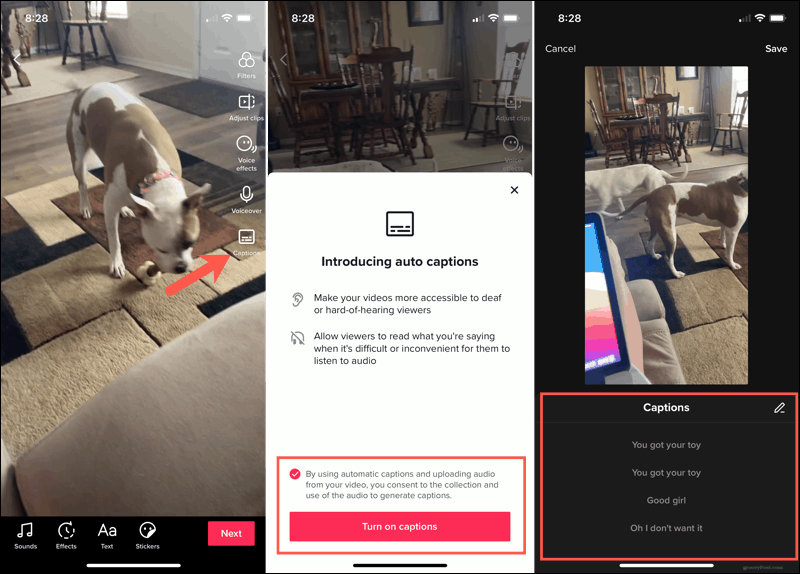
Une fois que vous avez activé la fonction de sous-titrage automatique à l'étape 4 ci-dessus, vous n'aurez plus à répéter cette étape. Appuyez sur Sous- titres sur l'écran d'édition et vous verrez vos sous-titres automatiques en quelques secondes.
Les téléspectateurs verront vos sous-titres dans le coin inférieur gauche de l'écran vidéo.
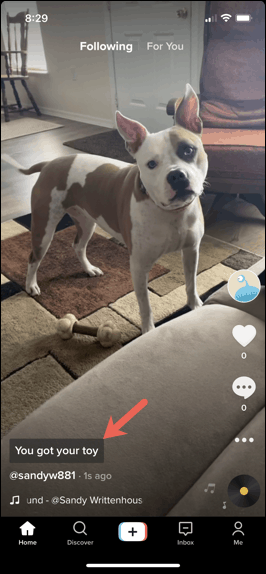
Modifier vos sous-titres automatiques
À l'étape 5 ci-dessus, vous avez la possibilité de modifier vos sous-titres automatiques. Bien que l'application fasse un excellent travail de capture de l'audio, elle peut confondre un mot ou deux que vous souhaitez corriger.
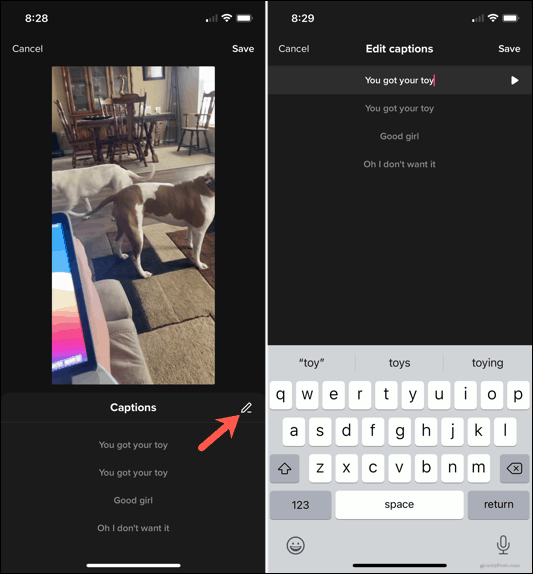
Enregistrez des vidéos sur votre appareil avec ou sans sous-titres
Si vous souhaitez enregistrer vos créations vidéo sur votre appareil et les publier sur TikTok, vous pouvez choisir d'enregistrer chaque vidéo avec ou sans les sous-titres.
Sur l'écran de publication vidéo, appuyez sur Enregistrer sur l'appareil . Ensuite, choisissez d'enregistrer avec ou sans les légendes.
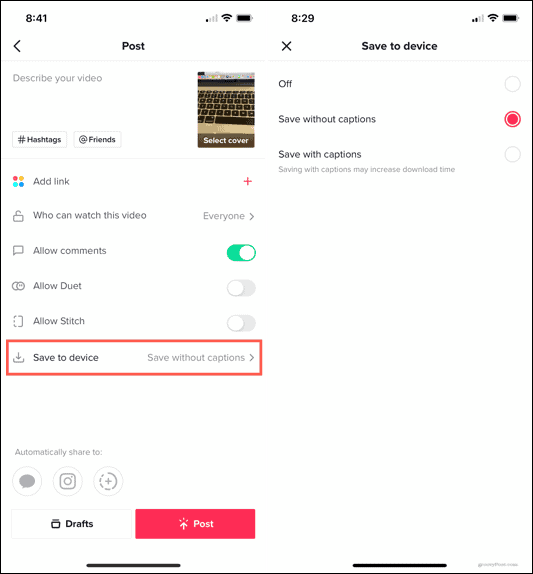
Si vous êtes préoccupé par le temps de téléchargement de la vidéo, vous pouvez enregistrer sans sous-titres car ce texte supplémentaire peut l'augmenter.
Légendes utiles sur TikTok
Les sous-titres automatiques sur TikTok vous offrent un moyen pratique de vous assurer que tout le monde peut profiter de vos vidéos. Lorsque le son n'est pas clair ou que le son est étouffé, c'est le moyen idéal pour permettre à tout le monde de voir ce qui se dit. Utiliserez-vous la fonctionnalité ?
Pour plus d'aide avec TikTok, veuillez regarder comment ajouter de la musique à vos vidéos ou éditer vos clips pour les faire ressortir .
Si le solde Google Play continue d
Résolvez l’erreur 94 Échec du chargement de Hulu sur un PC Windows 10 ou une Xbox One grâce à nos solutions efficaces pour corriger le code d
Apprenez à corriger le code d
Si vous avez une image, une vidéo ou un fichier qui accompagne une note, apprenez à les insérer facilement dans OneNote grâce à notre guide étape par étape !
Obtenez des solutions pour corriger l
Apprenez à citer des sources et à créer une bibliographie dans Google Docs de manière efficace. Suivez ces étapes simples pour améliorer la qualité de vos travaux.
Suivez ici tous les correctifs possibles pour résoudre l
Résolvez le problème lorsque les fonctionnalités de jeu ne sont pas disponibles pour le bureau Windows ou l
Découvrez comment exporter vos messages de chat Discord. Apprenez les meilleures méthodes, y compris l
Obtenez des détails complets sur l'erreur de tête d'impression manquante ou défaillante. Essayez les meilleurs correctifs pour résoudre l'erreur de tête d'impression manquante ou en échec de HP Officejet.
![[RESOLU] Comment corriger lerreur Hulu 94 sur Windows 10 et Xbox One ? [RESOLU] Comment corriger lerreur Hulu 94 sur Windows 10 et Xbox One ?](https://luckytemplates.com/resources1/c42/image-2767-1001202432319.png)
![[7 solutions testées] Correction du code derreur 0xc000017 sur Windows 10 [7 solutions testées] Correction du code derreur 0xc000017 sur Windows 10](https://luckytemplates.com/resources1/images2/image-8976-0408150639235.png)

![[RÉSOLU] Comment réparer Discord en changeant davatar trop rapidement ? [RÉSOLU] Comment réparer Discord en changeant davatar trop rapidement ?](https://luckytemplates.com/resources1/images2/image-5996-0408150905803.png)

![CORRIGÉ : Erreur de VIOLATION DE LICENCE SYSTÈME dans Windows 10 [10 CORRECTIONS FACILES] CORRIGÉ : Erreur de VIOLATION DE LICENCE SYSTÈME dans Windows 10 [10 CORRECTIONS FACILES]](https://luckytemplates.com/resources1/images2/image-4999-0408150720535.png)


![Correction de lerreur Tête dimpression manquante ou défaillante sur les imprimantes HP [8 astuces] Correction de lerreur Tête dimpression manquante ou défaillante sur les imprimantes HP [8 astuces]](https://luckytemplates.com/resources1/images2/image-2788-0408151124531.png)